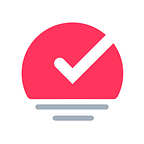我們經常被問到我們自己是如何使用 Sorted³ 的。因此,在本文中,我們將介紹一些您可能會遇到的常見使用流程以及我們如何使用 Sorted³ 解決。
這些絕不是使用 Sorted³ 的唯一方法。因此,可將它們視為建議,而且調整成適合自己的工作流程。
記下想法
有時候,當您試圖將所有想法從腦海中羅列解脫出來時,重要的是不要讓太多的細節妨礙您的思考。在 Sorted³ 中,有多種方式可以記下您的新想法:
- 收件箱
- 特定列表
- 特定的一天
收件箱
收件箱是您以最原始形式記下想法的好地方。我們的意思是,如果您有一堆想記下的想法,但是:
- 不知道您什麼時候想做。
- 不知道他們是否屬於同一個列表或類別。
如,您正在集思廣益本周可能要做的所有事情。從購買雜貨、看電影,到領取新車鑰匙之類的任何事情。
在這種情況下,收件箱是放置這些物品的好地方。將您的想法轉儲到收件箱中,然後組織併計劃它們。
特定列表
如果您正在為更具體的事情集思廣益。譬如要購買的雜貨,然後將這些想法轉移到您的「買雜貨」列表中。只需打開您的列表,然後開始輸入內容。
特定日期
另一種常見情況是,當您知道要執行某項事物的日期,但尚未決定時間。
例如,假設現在是星期二,您想在星期六買一雙新運動鞋,但還沒決定時間。在這種情況下,只需跳到星期六並添加「購買運動鞋」作為隨時任務。然後在星期六鄰近時再安排時間,您可以更清楚地知道那天您還想做什麼。
快速添加
無論您選擇在哪裡記下新任務。通過按鍵盤上方的加號,您可以快速添加多個任務,這很有幫助。
這樣做可以為您節省幾個連續添加多個任務的步驟,這是保持思路流暢的好方法。
提前準備
我們設計 Sorted³,使其在 iPhone 上與在 iPad 上一樣強大。
在 iPhone 上,將項目計劃到不同日期時,您可以保持日曆工具欄打開。這樣,您就可以繼續使用手機上半部分的列表。只需從列表中選擇項目,然後點按日期即可快速將項目計劃安排到這些日期內。
您還可以在特定列表和日期之間跳轉,然後通過側面菜單輕鬆返回。所有這些都無需在任何嵌套層次結構中上下導航。
計劃您的一天
如前所述,計劃您的一天有助於您:
- 更好地縮小對您真正重要的事情。
- 確保您的計劃切合實際。
- 確保您不要讓會議或差事掌控您的一天。
- 為您的家人、休息、學習以及其他任何重要事情預留時間。
Sorted³ 通過自動計劃,魔術選擇和我們的特色時間標尺使該過程變得簡單。具體如下:
1. 為您的任務估計時間長度。當然,您可以通過單獨設置每項任務的時間長度來實現。但是,您也可以批量執行此操作,如下一視頻所示:
2. 接下來,運行自動計劃。 Sorted³ 將自動為您創建計劃。
3. 最後,使用其結果,或根據需要使用魔術選擇和時間標尺進行調整。
時間計劃需記住的一些提示。
a. 不要擔心精確性。
粗略的時間表就是我們所追求的。預測一天會有何種進展是不可能的。因此,從粗略的時間表開始,然後沿途進行調整。
b. 避免過度計劃自己的時間。
如果您的日程計劃安排過於進取,那麼請嘗試刪除優先級較低的計劃。 請記住,如果一切都是優先事項,那麼沒有什麼是優先事項。我們的想法是給自己留出呼吸、思考和做出出色工作的空間。如果您提前完成,您可以隨時添加更多項目。
c. 尋找時間反思
我們的團隊養成了每天都要花幾分鐘來反思我們日程計劃的習慣。例如,在午飯後。這些短暫的時刻使我們能夠根據我們在早上實現的目標,反思並在必要時重新確定我們時間表的優先順序。不僅如此,它還有助於我們在下午重新開始工作。
結論
好的,這就是本文的內容。我們稍後會有更多分享。如果您有希望我們提供的主題,請發送電子郵件至 hello@staysorted.com 或加入我們的 Slack 群組。祝好!
Sorted³ 讓您在簡潔美麗的時間軸內計劃您的行程、任務和富文本筆記,並已於2018年8月在應用程式商店上架。